Comment résoudre l'erreur Win32k_Atomic_Check_Failure sur Windows ?
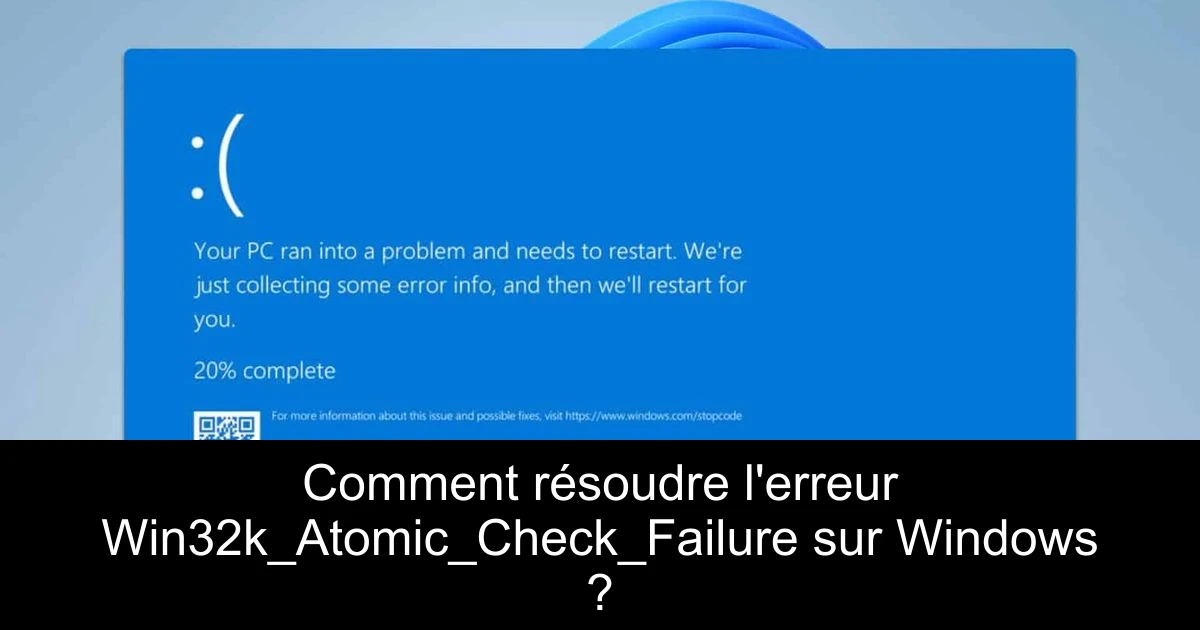
Lorsque vous jouez ou travaillez sur votre PC, vous pourriez malheureusement être confronté à l'écran bleu de la mort (BSOD) avec l'erreur Win32k_Atomic_Check_Failure. Ce problème peut être particulièrement frustrant, surtout si vous ne savez pas comment le résoudre. Mais ne vous inquiétez pas, car il existe des solutions simples et efficaces pour retrouver un fonctionnement normal de votre système. Dans cet article, nous allons explorer ces méthodes et vous aider à surmonter cette erreur. Suivez le guide pour redonner vie à votre machine en un rien de temps !
Mettez à jour Windows
La première étape pour résoudre l'erreur Win32k_Atomic_Check_Failure est de s'assurer que votre système d'exploitation est complètement à jour. Les mises à jour peuvent corriger des bugs et améliorer la stabilité de votre système. Voici comment procéder :
- Appuyez sur la touche Windows + I pour ouvrir les paramètres.
- Sélectionnez "Mise à jour et sécurité" puis cliquez sur "Vérifier les mises à jour".
- Si des mises à jour sont disponibles, elles seront automatiquement téléchargées et installées.
Une fois les mises à jour effectuées, redémarrez votre PC et vérifiez si l'erreur persiste.
Réinstallez et mettez à jour les pilotes Bluetooth
Les pilotes Bluetooth obsolètes ou corrompus peuvent également être à l'origine de l'erreur Win32k_Atomic_Check_Failure. Suivez ces étapes pour réinstaller et mettre à jour vos pilotes :
- Appuyez sur la touche Windows + X, puis sélectionnez "Gestionnaire de périphériques".
- Localisez votre pilote Bluetooth, faites un clic droit dessus et choisissez "Désinstaller le périphérique".
- Confirmez la désinstallation, puis cliquez sur le menu "Action" et sélectionnez "Rechercher les modifications matérielles".
- Une fois le pilote par défaut réinstallé, vérifiez si le problème est résolu. Si ce n'est pas le cas, visitez le site de votre fabricant de carte mère pour télécharger les derniers pilotes Bluetooth disponibles.
Après l'installation, suivez les instructions pour finir la mise à jour.
Utilisez un dongle Bluetooth ou des périphériques filaires
Si les solutions précédentes ne fonctionnent pas, envisager d'utiliser un dongle Bluetooth externe ou des périphériques filaires pourrait faire la différence. Voici comment procéder :
- Désactivez Bluetooth sur votre appareil depuis {Gestionnaire de périphériques}.
- Connectez un dongle Bluetooth et vérifiez si l'erreur se répète.
- Alternativement, essayez d'utiliser des périphériques filaires au lieu de dispositifs Bluetooth pour éviter tout conflit.
Cette solution peut s'avérer utile, surtout pour les gamers qui dépendent de la connectivité sans fil.
Conclusion
En résumé, l'erreur Win32k_Atomic_Check_Failure peut être un véritable obstacle, mais il existe des solutions accessibles pour y remédier. Que vous choisissiez de mettre à jour Windows, de réinstaller vos pilotes Bluetooth ou de passer à des périphériques alternatifs, ces étapes vous aideront à retrouver une expérience fluide sur votre PC. N'oubliez pas d'appliquer ces correctifs régulièrement et de garder votre système à jour pour éviter d'autres désagréments à l'avenir. Prenez soin de sauvegarder vos données avant d'effectuer des modifications majeures, et vous pourrez continuer à profiter de vos jeux et de vos applications sans interruption !
Passinné en jeuxvidéo, high tech, config PC, je vous concote les meilleurs articles

Newsletter VIP gratuit pour les 10 000 premiers
Inscris-toi à notre newsletter VIP et reste informé des dernières nouveautés ( jeux, promotions, infos exclu ! )











